Excel: cara menemukan spasi terakhir dalam sebuah string
Anda dapat menggunakan rumus berikut untuk mencari posisi spasi terakhir dalam sebuah string di Excel:
=FIND("/", SUBSTITUTE( A2 ," ","/", LEN( A2 )-LEN(SUBSTITUTE( A2 ," ""))))
Rumus khusus ini menemukan posisi spasi terakhir dalam string di sel A2 .
Misalnya, jika string di sel A2 adalah “Halo semuanya”, maka rumus ini akan mengembalikan nilai 6 karena ini adalah posisi dalam string di mana spasi pertama muncul.
Anda juga dapat menggunakan rumus berikut untuk mencari jumlah total spasi dalam sebuah string:
=LEN( A2 )-LEN(SUBSTITUTE( A2 ," ",""))
Misalnya, jika string di sel A2 adalah “Halo semuanya”, rumus ini akan mengembalikan nilai 1 karena hanya ada satu spasi dalam string.
Contoh berikut menunjukkan cara menggunakan masing-masing rumus ini dalam praktik.
Contoh: Cara mencari spasi terakhir dari sebuah string di Excel
Misalkan kita memiliki kolom string berikut di Excel:
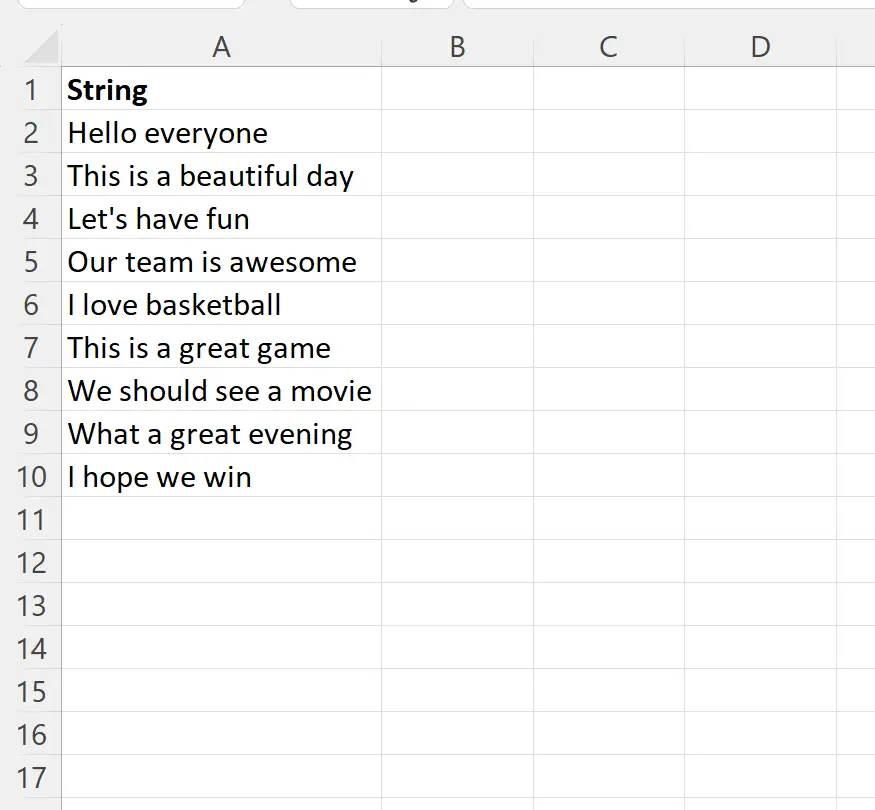
Kita bisa mengetikkan rumus berikut di sel B2 untuk mencari posisi spasi terakhir di sel A2 :
=FIND("/", SUBSTITUTE( A2 ," ","/", LEN( A2 )-LEN(SUBSTITUTE( A2 ," ""))))
Kita kemudian dapat mengklik dan menyeret rumus ini ke setiap sel yang tersisa di kolom B:
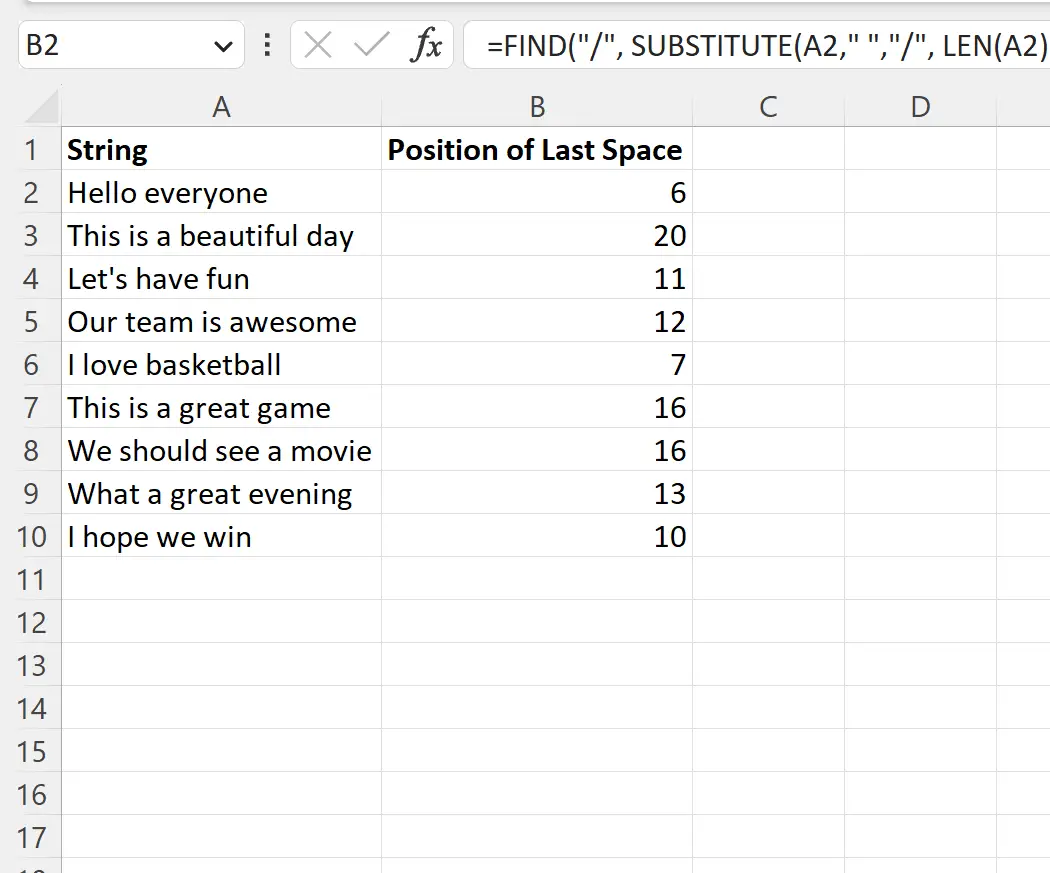
Kolom B sekarang menampilkan posisi spasi terakhir setiap string di kolom A.
Kita juga bisa mengetikkan rumus berikut di sel C2 untuk mencari jumlah total spasi pada string di sel A2 :
=LEN( A2 )-LEN(SUBSTITUTE( A2 ," ",""))
Kita kemudian dapat mengklik dan menyeret rumus ini ke setiap sel yang tersisa di kolom C:
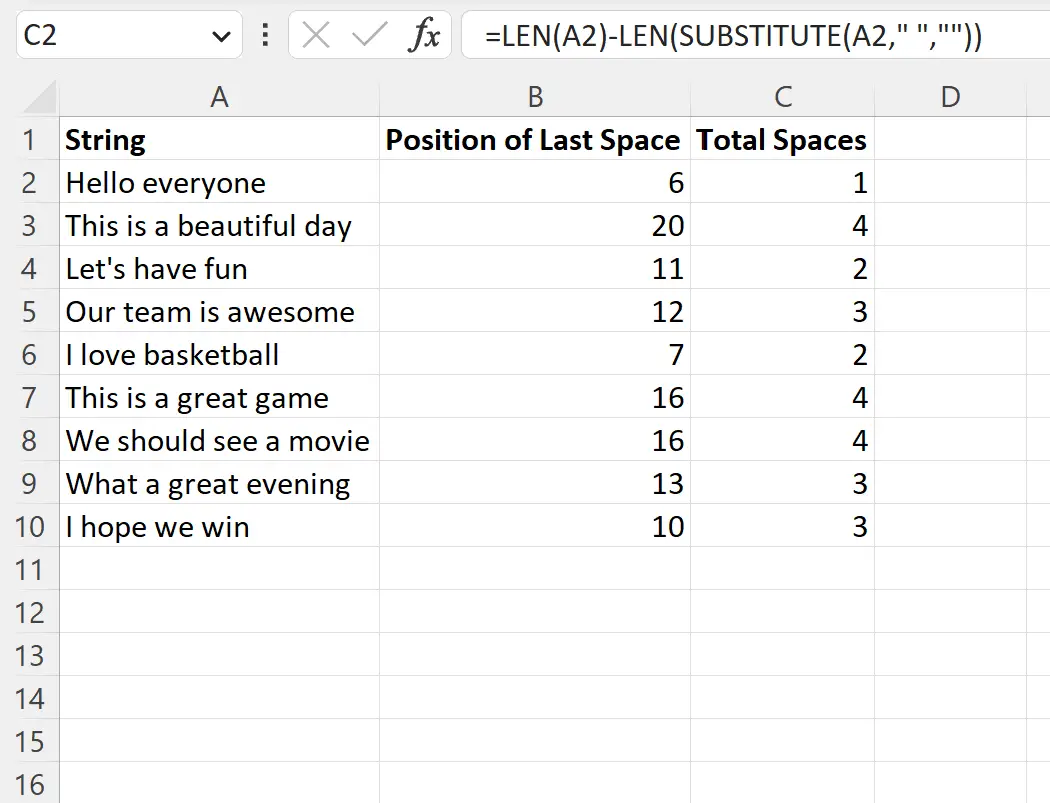
Kolom C sekarang menampilkan jumlah spasi di setiap string di kolom A.
Sumber daya tambahan
Tutorial berikut menjelaskan cara melakukan tugas umum lainnya di Excel:
Excel: Cara menghapus teks tertentu dari sel
Excel: Cara menghapus 3 karakter terakhir dari sebuah string
Excel: Cara memasukkan karakter ke dalam string